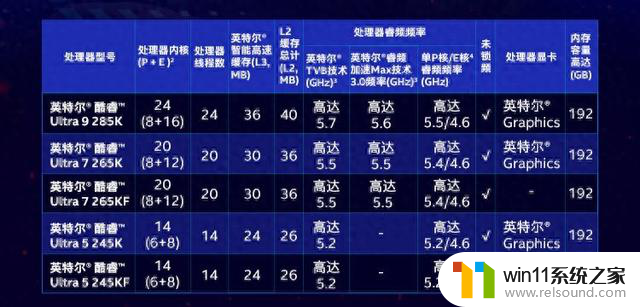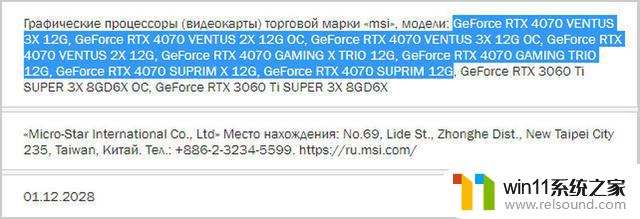win10台式屏幕亮度 win10台式电脑如何调整屏幕亮度
更新时间:2023-11-11 18:20:15作者:relsound
win10台式屏幕亮度,在使用Win10台式电脑时,我们常常会遇到需要调整屏幕亮度的情况,屏幕亮度的调整不仅可以提升使用体验,还能有效减少眼部疲劳。对于一些刚接触Win10系统的用户来说,可能不太清楚该如何调整屏幕亮度。不用担心下面我们将介绍几种简便易行的方法,帮助您轻松调整Win10台式电脑的屏幕亮度,让您的视觉享受更加舒适。
步骤如下:
1.打开电脑,用鼠标右击桌面左下角选项。

2.然后在弹出的菜单栏中,左击电源选项。
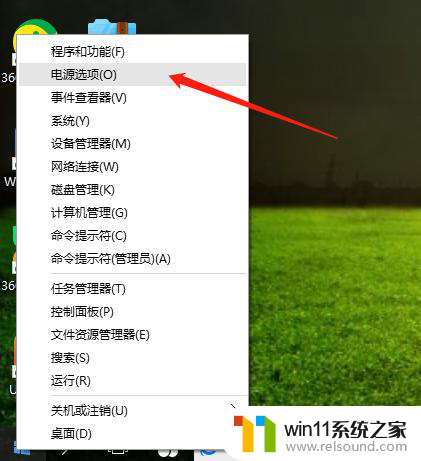
3.在电源选项页面,点击更改计划设置。
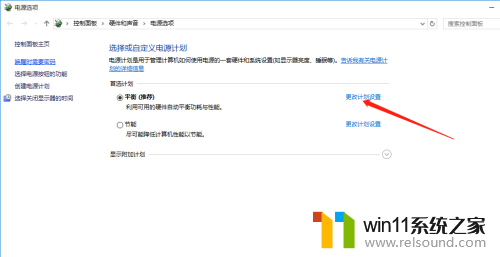
4.最后,鼠标点击选择亮度高低。保存修改即可完成。
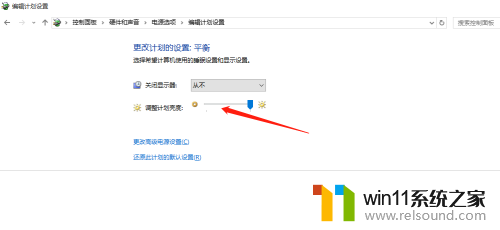
以上就是win10台式机屏幕亮度的全部内容,如果你遇到这种情况,可以按照小编的操作来解决问题,非常简单且快速,一步到位。